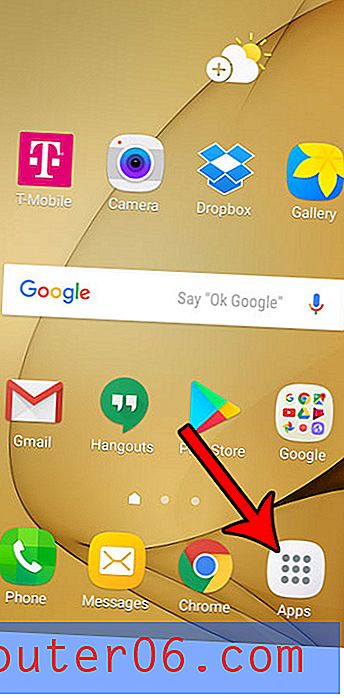iOS 7의 iPhone 5에서 키보드를 삭제하는 방법
iPhone은 여러 다른 언어를 지원하므로 휴대폰에서 직접 여러 언어를 전환 할 수 있습니다. 장치에 보조 언어를 포함시키는 간단한 방법 중 하나는 다른 언어로 키보드를 추가하는 것입니다.
그러나 다른 키보드를 많이 사용하지 않고 실수로 실수로 키보드를 전환 한 경우 iPhone 5에서 해당 키보드를 제거하는 방법이 궁금 할 수 있습니다. 기기에서 변경하는 방법을 알아보십시오.
iPhone에서 원하지 않는 키보드 삭제
아래 단계를 수행해도 iPhone에서 키보드가 완전히 삭제되는 것은 아니므로 나중에 마음이 바뀌더라도 나중에 설치할 수있는 옵션이 있습니다. 그러나 스페이스 바 왼쪽에있는 지구본 아이콘을 눌러 키보드간에 전환 할 때 키보드 옵션으로 나타나지 않습니다. 키보드를 다시 설치하려면 여기에서 방법을 배우십시오.
1 단계 : 설정 아이콘을 누릅니다.

2 단계 : 아래로 스크롤하여 일반 옵션을 선택하십시오.
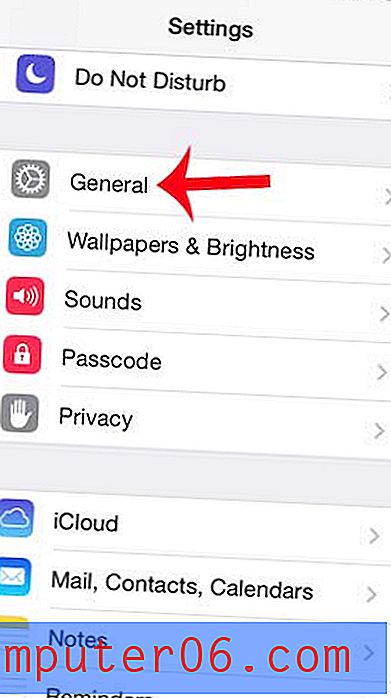
3 단계 : 아래로 스크롤하여 키보드 옵션을 선택하십시오.
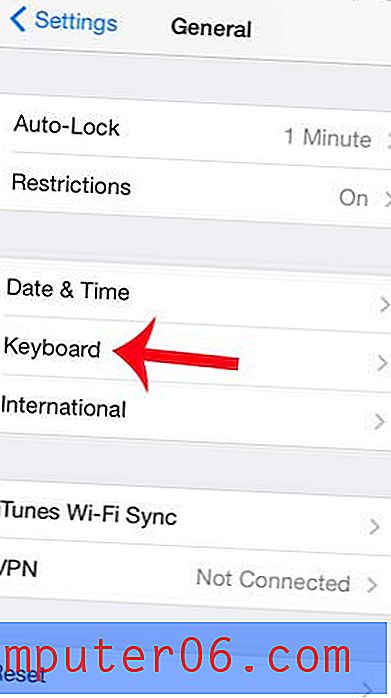
4 단계 : 아래로 스크롤하여 키보드 버튼을 누릅니다. 이 옵션 옆에는 iPhone에 설치된 키보드 수를 나타내는 숫자가 있어야합니다.
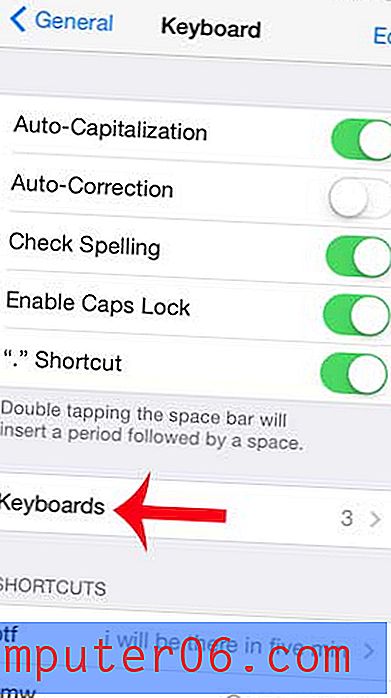
5 단계 : 화면 오른쪽 상단에있는 편집 버튼을 누릅니다.
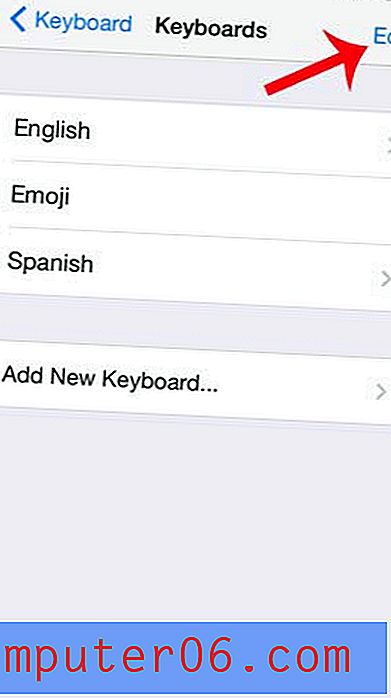
6 단계 : 제거하려는 키보드 왼쪽의 빨간색 원을 터치합니다.
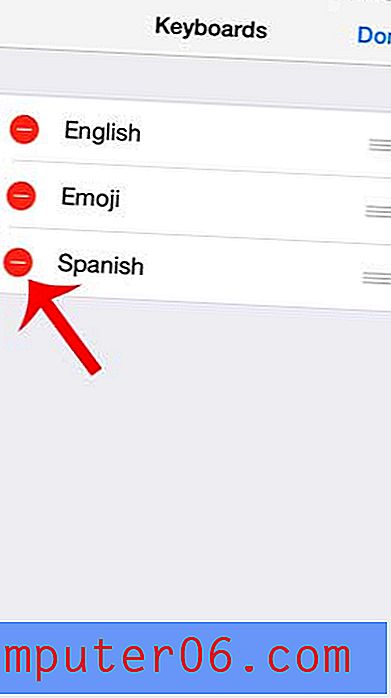
7 단계 : 빨간색 삭제 버튼을 터치하여 키보드 삭제를 확인합니다.
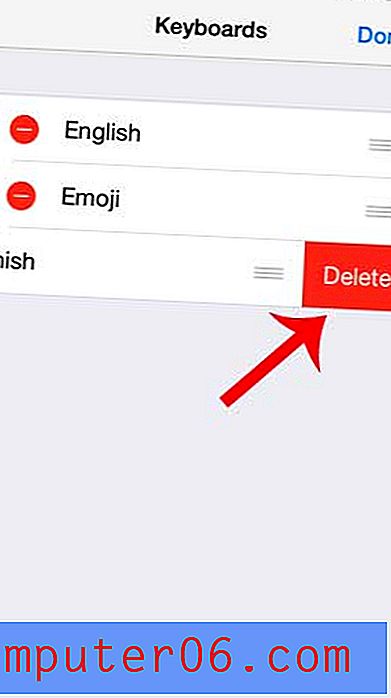
웃는 얼굴이나 동물과 같은 친구의 문자 메시지에서 문자를보고 어디에서 왔는지 궁금 했습니까? 문자 메시지에 이모티콘 포함을 시작하려면 iPhoone 5에 이모티콘 키보드를 추가하는 방법에 대해 알아 봅니다.